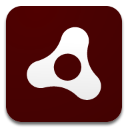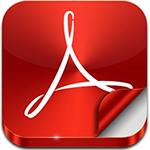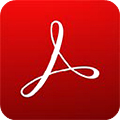Adobe Premiere Pro 2025常被用户简称pr,是由Adobe公司旗下的一款热度很高的电脑视频编辑软件,常常被用于广告制作以及电视节目当中,适用范围很广,而且它的兼容性很不错,能够与Adobe公司中的其他应用协作使用,大大提高工作效率。这款软件优非常多的版本,今日小编为你们带来目前推出的最新版本,它有着非常清爽的界面,体积很大,常备用于各种专业的视频制作当中,在里面用户可以尽情大胆发挥自己的创意,制作出优秀作品来。软件支持各种不同格式类型的视频媒体,给用户提供更多的创作空间,里面的工作非常齐全,如果不想手动处理,软件还会根据视频内容智能推荐剪辑方案哦,大大节省时间。相比于其他视频编辑工具,它还是比较简单易用的,即使你是萌新用户也能快速上手,你会在里面有意想不到的收获哦!
ps:本次小编为用户们带来的是Adobe Premiere Pro 2025中文破解版,此版本为直装版,已经集成了破解补丁,安装即可免费使用。
此版特性
- 官方版改装,免激活处理,多国语言完整版
- 更新软件主屏幕(欢迎使用)UXP组件至最新版
- 移除软件主屏幕的已经授权/试用到期的通知提示
- 禁用Adobe产品后台跟踪器和匿名数据日志上报程序
- 安装程序:基于Adobe产品独立安装程序版本 6.4.0.359
- 安装程序:解除 Windows 10 初期版系统上安装限制(by m0nkrus)
- 安装程序:移除原始安装程序的Adobe Desktop Common (公用库) 组件
- 安装程序:移除原始安装程序的Adobe Creative Cloud (创意云程序) 组件
- 安装界面:界面支持选择安装位置和界面语言,以及安装完后立即运行软件
- 安装界面:在安装过程中,安装程序界面加入了“新版特性功能的动态展示”
- Adobe CCX Process (Adobe产品数据辅助) 模块组件版本更新到 最新版
- Adobe CC Library (Adobe产品库) 模块组件版本更新到 最新版
了解如何开始使用Adobe Premiere Pro 2025的基本操作
【开始编辑】
在计算机中准备好素材后,打开软件 并开始编辑。
ps:提示: 如果您没有现成的素材,请尝试使用软件中的示例项目文件。在主页屏幕中,请选择学习 > 快速入门以使用示例项目。
【启动新项目或打开现有项目】

-要创建新项目,请选择新建项目或按 Ctrl + Alt + N (Windows) 和 Opt + Cmd + N (macOS)。
-要打开现有项目,请选择打开项目。
-如果您要与他人协作,请通过选择新建团队项目来创建新的团队项目。
【导入视频和音频】

-使用媒体浏览器或按 Ctrl + Alt + I (Windows) 或 Opt + Cmd + I (macOS)。
-使用动态链接引入来自 After Effects、Photoshop 或 Illustrator 的资源。
【组合和优化序列】
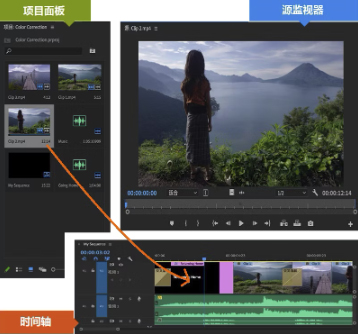
-要在源监视器中打开某个剪辑,请在时间轴面板中双击该剪辑。在将剪辑添加到序列之前,可以使用源监视器查看剪辑、设置编辑点及标记帧。通过操作时间轴面板中的剪辑来优化序列。
-将剪辑添加至时间轴面板中的序列,方法是从项目面板拖动剪辑,或通过使用插入或覆盖按钮。
【编辑视频】
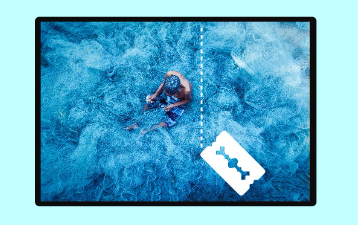
-剪切或拆分剪辑以移除多余的部分,并创建原始剪辑的新的独立实例。
-在时间轴上构建粗剪序列后,您可以修剪剪辑以优化编辑和时间。
-您还可以执行 J 剪切和 L 剪切,以使视频和音频流畅地跨场景过渡。
【添加字幕】

-要开始使用字幕,您可以选择现有的动态图形模板。您还可以使用节目监视器中的文字工具直接创建字幕,或者使用键盘快捷键 Ctrl + T (Windows) 或 Cmd + T (macOS)。
-键入字幕,然后调整其外观。将字幕另存为动态图形模板,以便重复利用和共享。
软件功能
1、无缝导入各类视频媒体:能够轻松处理并编辑从手机拍摄的简易视频到高质量的原始素材等各类视频媒体,为用户提供了更广泛的创作空间。
2、改进的Adobe Audition集成:用户可以在Essential Sound面板中,方便地将关键帧、音频效果及设置发送至Audition,满足更高层次的音频制作要求。
3、自动转码与智能推荐:通过强大的AI算法,可以做到自动转码,并根据视频内容智能推荐剪辑方案,为用户节省大量时间。
4、全新的自定义工具:提供了一系列全新的自定义工具,用户可以根据个人创意自由调整编辑,实现更个性化的视频创作。
5、无缝合作:与其他Adobe产品之间的协作能力得到了显著提升,使得多个项目团队能够实现无缝合作,这在复杂的项目中尤为重要。
软件内常见问题
1、文件格式不受支持、文件损坏、音频/视频同步问题等。
解决方案:
-支持的格式导入文件。
-检查文件是否损坏,并尝试重新导入。
-在导出时,确保选择正确的格式和设置,并调整音频/视频同步参数。
2、音视频不同步、素材丢失或无法添加到时间线等。
解决方案:
-检查音视频素材的同步设置,并尝试重新导入和编辑。
-确保素材文件未被删除或移动,并检查项目文件的完整性。
-检查时间线设置,确保可以添加和编辑素材。
3、颜色失真、色彩偏差或亮度问题。
解决方案:
-调整色彩空间设置,确保与项目要求一致。
-使用色彩校正器进行精细调整,并检查亮度、对比度和饱和度等参数。
-如果问题仍然存在,尝试重置色彩校正设置或更新版本。
更新日志
v25.1.0.73版本
一、时间轴剪辑的圆角设计
“时间轴”剪辑现在采用全新的设计,即使长时间查看剪辑也会感觉更加轻松直观,无需花费很多精力去分析和理解,能够更轻松地看清楚剪辑之间的边界,简单友好。
二、增强了 H.264 在 Apple Silicon 计算机和 Windows 上的性能
完全重写了对 MP4 和 MOV 格式的 H.264 文件的支持,在Apple Silicon 计算机上实现了高达 4 倍的性能提升,在 Windows 计算机上实现了高达 2 倍的性能提升。
三、修复的问题
1、音频已修复:
对于含有 32 位音频的 MXF 文件,无法导入音频。
进度面板有时显示重复的“增强语音”进程。
新建的音轨不符合其他轨道的单声道状态。
无法在时间轴上剪辑的所有音频声道中正确粘贴属性。
单击剪辑徽章以打开效果控件或基本声音面板时,按下鼠标按键将打开这些面板。
在嵌套序列处理期间禁用增强语音时,有时会崩溃。
2、字幕已修复:
导入之前保存的带有特定样式的自定义字幕预设时,样式选项可能会错误地重置为无。
撤消对多个字幕区段的合并将不会选择所有区段。
3、编辑已修复:
时间轴的时间标尺数字选项被禁用,并且快捷键不起作用。
某些 EDL 无法导入。
从窗口菜单打开时,进度表不与其他面板停靠在一起。
将某些项目导出到 XML 时,软件可能会挂起。
时间轴剪辑的获取媒体文件属性 > 选择被禁用。
按住 Option 键或 Alt 键并滑动鼠标滚轮时,不会根据光标位置缩放时间轴。
将时间轴中的静止图像缩放到低于 50% 时,如果以非高质量、半分辨率或四分之一分辨率播放,则可能会导致图像位置发生偏移。
4、效果已修复:
通过调整图层应用 Morph Cut 可能会导致崩溃。
打开包含 Morph Cut 效果的旧版 (22.x) 项目时发生崩溃。
使用 GPU 加速渲染器时,某些使用 Morph Cut 过渡的项目可能会崩溃。
5、格式已修复:
反向回放 AVC Long GOP MXF 媒体时出现伪影。
[回归 24.4] 在导出期间,视频设置下的自适应比特率预设(高/中/低)显示相同的比特率。
禁用硬件加速解码首选项对 ProRes 媒体不起作用,禁用此选项后,播放仍将使用硬件加速。
6、标记已修复:
在最低轨道高度的剪辑上不会显示重复帧标记。
重复帧标记颜色可能不正常。
删除时间轴中的间隙可能会导致重复的帧标记从其他剪辑中消失,相当于已删除时间轴的持续时间。
当您将剪辑拖到时间轴时,不同的剪辑可能具有相同的重复帧标记颜色,直到强制更新。
如果在播放时滚动时间轴,重复帧标记、剪辑标记和剪辑端点可能会抖动。
7、团队项目已修复:
允许对媒体浏览器中的只读序列进行更改。
8、导出已修复:
导出音频(包括 AAF、EDL、OMF、XML 和 ALE 文件)时,时间码可能不正确。
9、基于文本的编辑已修复:
有时,在文本面板的转录文本选项卡中,无法显示剪辑标记或将其添加到纯音频剪辑。
将项目设置为只读,可以在文本面板的转录文本中拖动标记。
导入更正后的转录文本可能会导致时间码不匹配。
处理英文转录文本时,句子的第一个单词可能会错误地以小写字母开头。


 adobe acrobat8.0(PDF编辑工具) 简体中文精简版
adobe acrobat8.0(PDF编辑工具) 简体中文精简版 Adobe Illustrator(ai) CC 2018精简版
Adobe Illustrator(ai) CC 2018精简版 Adobe Premiere Pro CC 2015补丁
Adobe Premiere Pro CC 2015补丁 Adobe After Effects(AE) CS6 精简版
Adobe After Effects(AE) CS6 精简版 adobe acrobat pro7.0中文免费版 附安装教程
adobe acrobat pro7.0中文免费版 附安装教程 Adobe Photoshop cs4中文破解版
Adobe Photoshop cs4中文破解版 Adobe Illustrator cs5 绿色免费版
Adobe Illustrator cs5 绿色免费版 adobe acrobat 7.0 professional中文版(附教程) 64位
adobe acrobat 7.0 professional中文版(附教程) 64位